- Многи корисници су пријавили да су наишли на грешке Ви-Фи сертификата које ометају њихове активности на Интернету.
- Због тога смо написали водич у наставку како бисмо вам показали како можете заобићи такве проблеме.
- Желите да побољшате своју кућну мрежу? Погледајте нашМрежна страница за више информација!
- Имамо доста сличних чланака попут овог доле на нашемпосвећен одељак Фик.

Овај софтвер ће одржавати и покретати управљачке програме, чиме ће се заштитити од уобичајених рачунарских грешака и квара хардвера. Проверите све своје управљачке програме у 3 једноставна корака:
- Преузмите ДриверФик (верификована датотека за преузимање).
- Кликните Покрените скенирање да бисте пронашли све проблематичне управљачке програме.
- Кликните Ажурирај управљачке програме да бисте добили нове верзије и избегли кварове у систему.
- ДриверФик је преузео 0 читаоци овог месеца.
Постоје разни Ви-Фи грешке у Виндовс 10 платформи и са некима од њих је прилично тешко изаћи на крај. Један проблем, иако не тако чест као други, тиче се Ви-Фи сертификата и спречава кориснике да се повежу на мрежу или
приступити одређеној веб локацији.У наставку смо навели нека решења, па их обавезно испробајте.
Како да поправим грешку Ви-Фи сертификата у оперативном систему Виндовс 10?
- Проверите време и временску зону
- Ажурирајте мрежне управљачке програме
- Подесите покретање услуге Виндовс Тиме на Аутоматиц
- Вратите Напредне мрежне поставке на подразумеване вредности
- Омогућите Хипер-В Хипервисор
1. Проверите време и временску зону
- Десни клик на Старт и отвори Подешавања.
- Изаберите Време и језик.
-
Онемогућите и поново омогућите аутоматско подешавање времена и временске зоне.
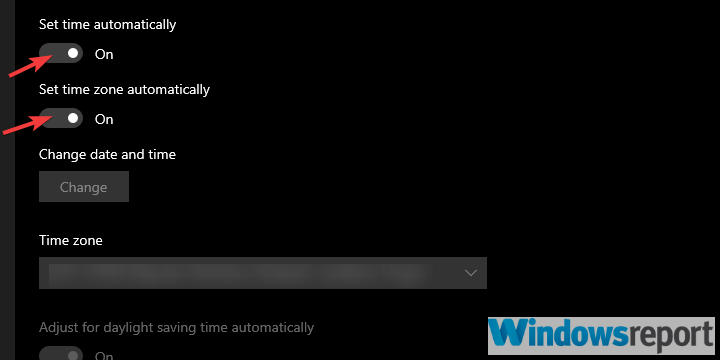
- Поново покрените свој ПЦ.
- Ако се проблем настави, ручно подесите време и временску зону.
Почнимо од тога да се уверимо да су време и датум правилно постављени. Чинило се да је ово проблем за неке кориснике због неслагања система и регионалног времена.
Ресетовање аутоматских поставки времена и датума требало би да реши проблем, али ако не успе, можете користити и ручни приступ.
2. Ажурирајте мрежне управљачке програме

Грешке у сертификатима и са ВиФи и са Етхернет везама могу да изазову застарели мрежни управљачки програми. Као такав, користите независни програм за ажурирање управљачких програма попут ДриверФик да бисте се брзо решили проблема.
Програм је преносив, што значи да га само требате преузети и можете га покренути директно за клијента. Затим ће скенирати ваш систем на застареле, оштећене или недостајуће управљачке програме, а затим ће их аутоматски поправити.

ДриверФик је препун библиотека које садрже све познате управљачке програме и све док сте повезани на Интернет, тако можете добити приступ свим најновијим верзијама потребних управљачких програма.

ДриверФик
Користите ДриверФик да бисте ажурирали мрежне управљачке програме и тако се одмах решили грешака у сертификатима помоћу Ви-Фи-ја.
Посетите сајт
3. Подесите покретање услуге Виндовс Тиме на Аутоматиц
- На Виндовс траци за претрагу откуцајте Услуге и отворен Услуге.

- Тражити Виндовс Тиме услуга. Кликните десним тастером миша и кликните Поново покренути у контекстуалном менију.
- Ако је проблем трајан, кликните десним тастером миша на Виндовс Тиме сервис и отворен Својства.
- Промијенити Покренутитип од Упутство до Аутоматски и потврди промене.
Виндовс Тиме Сервице регулише и одржава синхронизацију датума и времена на мрежи. Ова услуга би требало да се покрене ручно, када је то потребно.
Међутим, може да уђе у тезгу и на тај начин позове грешку. Поновно покретање ове услуге требало би да буде довољно, али можете да изаберете и тип аутоматског покретања који ће осигурати да је услуга увек укључена чим се систем покрене.
4. Вратите Напредне мрежне поставке на подразумеване вредности
- На Виндовс траци за претрагу откуцајте Интернет Опције и отворен Интернет опције.
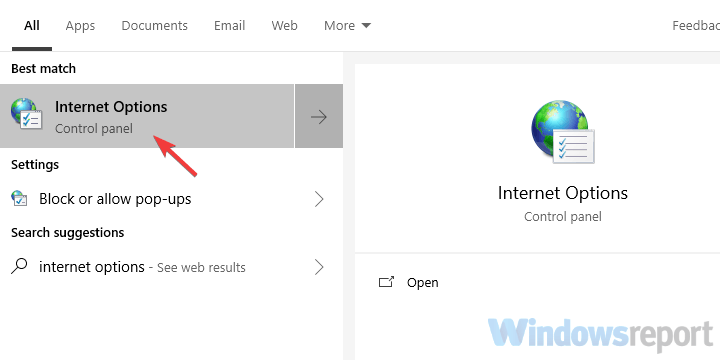
- Изабрати Напредно таб.
- Кликните на Вратите напредна подешавања.
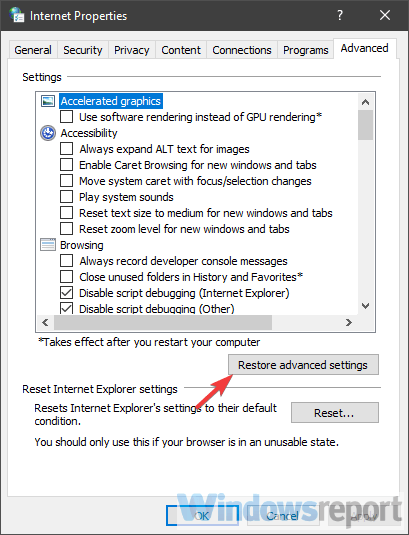
- Листајте надоле кроз листу подешавања док не пронађете „ Упозорите на неусклађеност адресе сертификата" подешавање. Опозовите избор.
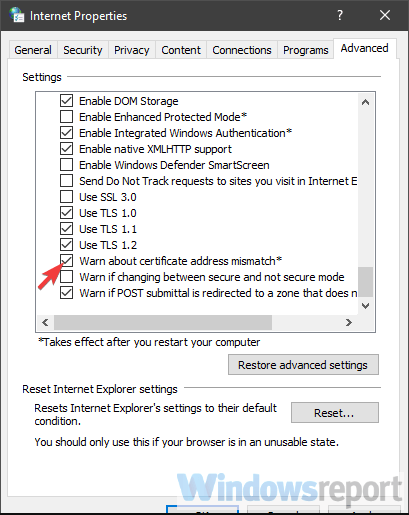
- Потврдите промене и ресетујте рачунар.
Обично није потребно мешати се са напредним мрежним подешавањима, бар не за кућне кориснике. И тако би требало да остану како би решили овај проблем.
Једина опција је једини изузетак, а то је Упозорите на неусклађеност адресе сертификата које треба онемогућити.
5. Омогућите Хипер-В
- На Виндовс траци за претрагу, Функције Виндовс-а и отворен Укључити или искључити карактеристике Виндовса.
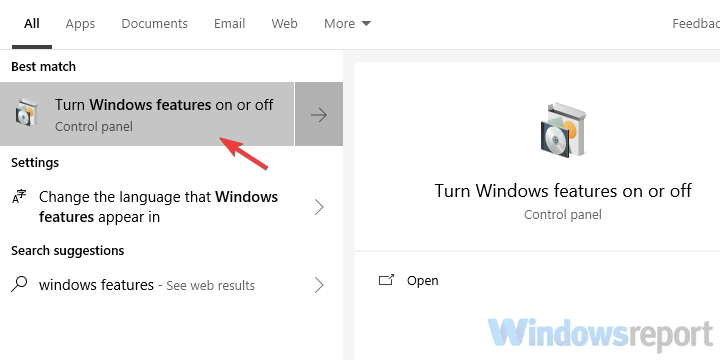
- Проверите Хипер-В да га омогућите.
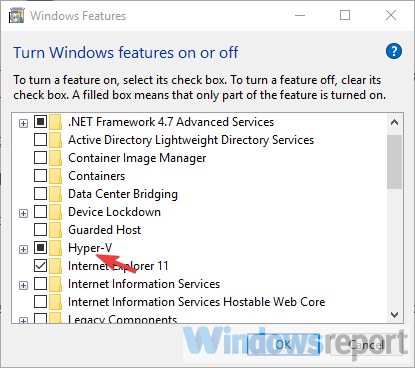
- Потврдите промене и поново покрените рачунар.
На крају, предлажемо да омогућите функцију система Хипер-В. Ово се, наравно, односи само на кориснике који имају проблема са серверима. Ови проблеми су започели након ажурирања на Виндовс 10 1803, тако да ажурирање можете да вратите и као крајње средство.
То би требало. У случају да имате било каквих питања или сугестија у вези са грешкама Ви-Фи сертификата, препоручујемо вам да их објавите у одељку за коментаре.

![[Решено] Виндовс 10 изненада губи ВиФи везу](/f/7c015c087397b1c7a4ff28aad094a4bc.jpg?width=300&height=460)
